
时间:2018-11-29 15:08:37 来源:www.win10xitong.com 作者:win10
如今的Win10操作系统一直都在进行升级更新,而喜欢使用这一系统的用户也越来越多,只是很多用户在进行了升级之后也不遇到了不兼容的情况,比如鼠标失灵。那么,Win10鼠标失灵如何解决呢?相信有不少的用户都不知道具体的解决方法,所以小编今天整理了具体的解决方法,一起往下看看吧。 Win10鼠标失灵如何解决 1、按住win+x,点击打开计算机管理,如下图所示
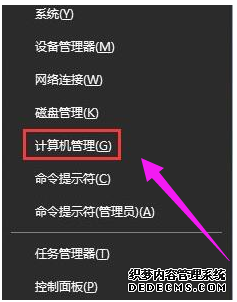
2、进入之后点击打开任务计划程序\任务计划程序库\microsoft\windows\tpm,如下图所示
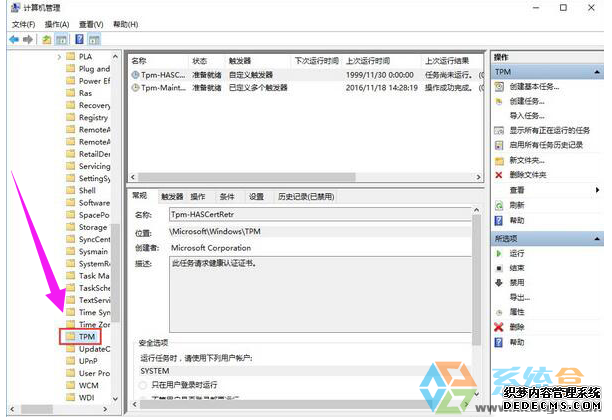
3、禁用tmp维护任务就可以解决了 如果有用户也和小编一样遇到了Win10鼠标失灵的问题无法解决,那么就可以使用以上的方法通过对tmp维护任务的禁用操作来进行解决,而且我们可以看到以上的方法非常的简单快捷,所以不知道解决方法的用户就试试看吧。
下一篇:Win10桌面图标丢失怎么办